【PS文字特效】Photoshop制作浪漫爱情花纹装饰立体字教程
效果图虽然看上去有点复杂,其实制作起来非常简单。文字部分是最为简单的立体字:打上文字后适当拉一些透视,然后复制文字移到文字下面,再错位填色即可得到立体字。如果要是画面更有层次感,各个字母可以选择不同的方向透视。最后加上现成的素材即可。
教程最终效果

Photoshop制作花纹装饰的爱情立体字
1、新建一个700*450像素的文档,选择渐变工具,颜色设置如图1,拉出图2所示的径向渐变作为背景。
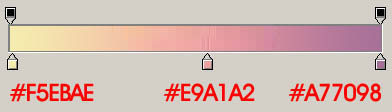
图1 选择渐变工具

图2 径向渐变
2、选择文字工tulaoshi具,先打上一个字母,确定后栅格化图层。按Ctrl+T变形,右键选择透视,选择右下角的变换点向上稍微移一下,然后按回车确定,如图4。
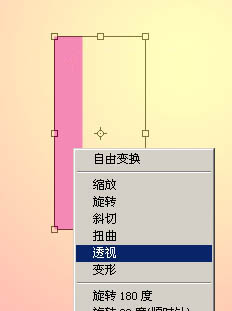
图3 透视
(本文来源于图老师网站,更多请访问https://m.tulaoshi.com)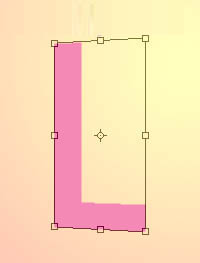
图4 按Ctrl+T变形
【PS文字特效】Photoshop制作浪漫爱情花纹装饰立体字教程(2)
3、锁定图层后选择渐变工具,颜色设置如图5,由上至下给文字拉出图6所示的线性渐变。
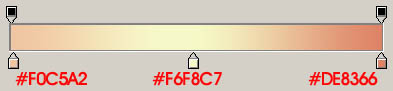
图5 选择渐变工具

图6 线性渐变
4、把当前文字图层复制一层,填充黑色后一道原文字图层的下面,解锁图层。用钢笔工具勾出图7所示的选区后填充黑色TuLaoShi.com。
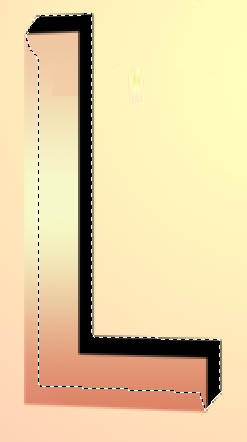
图7 用钢笔工具勾出如图所示的选区后填充黑色
5、用钢笔勾出顶部区块,新建一个图层,拉上图9所示的线性渐变。
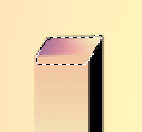
图8 用钢笔勾出顶部区块
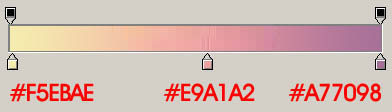
图9 线性渐变
6、新建一个图层,同样的方法把其他几个面都拉上图9所示的线性渐变。注意好渐变的方向,如图10,11。
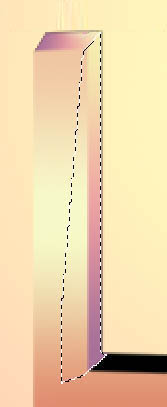
图10 线性渐变
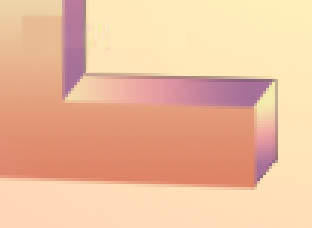
图11 线性渐变
7、回到图层的最上面。调出顶部文字图层的选区,选择菜单:选择 修改 收缩,数值为3,如下图。
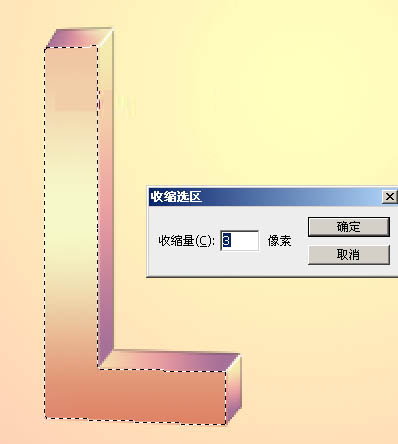
图12 收缩选区
【PS文字特效】Photoshop制作浪漫爱情花纹装饰立体字教程(3)
8、新建一个图层填充白色,填充后不要取消选区,再选择菜单:选择 修改 收缩,数值为3,确定后按Ctrl+Alt+D羽化3个像素,如图14。按Delete删除,效果如图15。

图13 收缩选区

图14 按Ctrl+Alt+D羽化3个像素
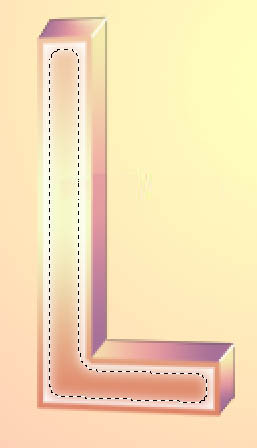
图15 按Delete删除
9、取消选区后加上图层蒙版,用黑色画笔擦掉一些不需要的部分,如果觉得白色不够的话可以把图层复制一层,大致效果如下图。
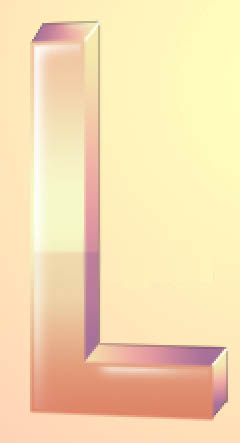
图16 取消选区后加上图层蒙版
10、调出文字的选区,tulaoshi新建一个图层填充颜色:#D47D86,选择矩形选框工具把选区向右下移几格,如图17,按Ctrl+Alt+D羽化3个像素后按Delete删除,取消选区后加上图层蒙版,用黑色画笔擦掉不需要的部分,效果如图18。
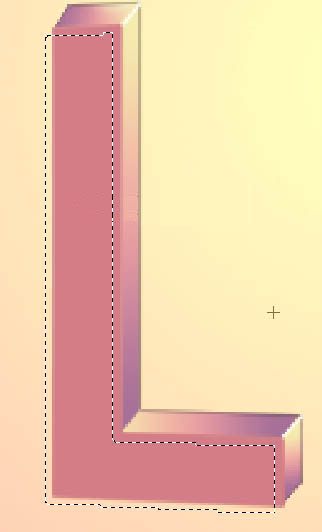
图17 新建一个图层填充颜色:#D47D86
【PS文字特效】Photoshop制作浪漫爱情花纹装饰立体字教程(4)

图18 按Ctrl+Alt+D羽化3个像素后按Delete删除
11、可以适当用画笔加上一些简单的高光和其它色调,这一步可以不操作。

图19 用画笔加上一些简单的高光和其它色调
12、其它几个字母的制作方法相同,如图20 - 23。

图20 用画笔加上一些简单的高光和其它色调

图21 用画笔加上一些简单的高光和其它色调
(本文来源于图老师网站,更多请访问https://m.tulaoshi.com)
图22 用画笔加上一些简单的高光和其它色调

图23 用画笔加上一些简单的高光和其它色调
13、打开图24所示的花朵素材,用魔术棒抠出来加到文字上面,部分素材可以重复使用,摆放位置随意,效果如图25。

图24 花朵素材

图25 花朵素材
14、找几只蝴tuLaoShi.com蝶素材放进来,效果如下图。

图26 蝴蝶素材
15、最后调整下整体颜色和细节,完成最终效果。

图27 Photoshop制作花纹装饰的爱情立体字










